Logitech MX Master 2 – Testbericht
Kategorie(n): PC UND NOTEBOOK, Technik
Inhaltsverzeichnis
Die Logitech MX Master 2 und die Vielfalt

PC, Laptop, Tablet, Smart TV, Handys und so viele Einsatzgebiete. Bei vielen Geräten ist eine Navigation mit der Maus der schnellste Weg, rein aus der Gewohnheit nehmen wir gerne die Maus und ich nutze sie auch in vielen Situationen lieber als den Touchscreen. Dafür ist die Logitech MX Master 2S der richtige Partner. Im folgenden Test sage ich dir auch warum.
Meine Erfahrungen mit Mäusen
Ich hatte und habe schon einige Wireless Mäuse getestet. Unter anderem die Logitech Performance MX, die G602, M600, Razer Ouroboros und einige billige Mäuse. Derzeit befinden sich die Performance MX, G602 und die MX Master 2S in meinem Besitz. Von der Form passen die Logitech-Mäuse am besten zu meiner Hand.
Wie man oft in den Berichten liest, haben die Logitech Mäuse Probleme mit den Tastern. Nach einer Weile gehen die linke und rechte Maustaste kaputt, dass kann ich so bestätigen. Bei der Performance MX und der G602 habe ich die Tasten durch neue Omron Mikroschalter austauschen müssen. Ich hoffe das, mir das bei der MX Master 2S erspart bleibt.
Lieferumfang

Die Logitech MX Master 2S wird in einer schönen Verpackung geliefert. Diese lässt sich aufklappen und erlaubt einen Blick auf die Maus.
Das Zubehör fällt ausreichend aus. Zum Lieferumfang gehört die Maus, USB-Kabel zum Laden, Unifyinging USB Adapter und eine Anleitung. Eine Tasche zum Transport wäre noch ganz nett gewesen ist aber leider nicht enthalten.
Funktionen/Daten
Die Vorteile der Maus sind klar die verschiedenen Verbindungstypen, so lässt die MX Master 2S eine Verbindung via USB-Kabel, Unifiy Verbindung und Bluetooth zu. Mehr geht nicht.
Von der Größe ist die Maus doch schon ziemlich riesig, wer eine kleine mobile Maus sucht ist hier ganz klar beim falschen Modell. Durch die Größe liegt sie bei mir sehr gut in der Hand und ich habe ziemlich kleine Hände. Meine Handfläche liegt vollständig auf der Maus auf und die Daumenablage finde ich perfekt.
Mein Griff ist eine Mischung zwischen Palm- und Fingertip-Grip. Der Bereich unterhalb meiner Knöchel schwebt in der Luft, der Rest liegt auf der Maus auf.
Wichtig, die Maus ist nur für Rechtshänder geeignet. Linkshänder müssen nach einer anderen Maus Ausschau halten.
Die kompletten Daten zur Maus findest du auf der Herstellerseite.
Verbindung
Ich nutze die Maus nur an meinem Surface Go und habe die Bluetooth-Verbindung gewählt. Das Verbinden ist sehr einfach. Und gelang mir beim ersten Mal. Auf der Unterseite der Maus befindet sich unterhalb vom Ein-/ Ausschalter die Wahltaste für den Modus. Hier lassen sich 3 Verbindungen auswählen. Zum Überschreiben vom Modus hält man die Taste einfach für einige Sekunden gedrückt, bis die Zahl schnell blinkt, dann ist eine neue Verbindung möglich. Eine USB und Unifying Verbindung habe ich nicht getestet, sollte aber wie auch bei den anderen Logitech Mäusen reibungslos funktionieren.
Die Bluetooth-Verbindung ist auch noch in 7 Metern Entfernungen stabil und ich hatte bisher keine Abbrüche. Die sogenannte Flow Technologie, bei welcher eine Verbindung mit mehreren Computern besteht, habe ich nicht getestet.
Erkennung/Untergrund
Die Logitech MX Master 2S besitzt einen Darkfield-Sensor mit 4000 DPI. Ich hatte zu keiner Zeit Probleme mit dem Untergrund. Die Maus benutze ich ohne Mauspad auf dem Tisch. Ich habe einmal einen Matt folierten Tisch und einen mit einer weißen Hochglanz-Oberfläche. Die Maus kann ich aber auch genauso gut auf meiner schwarzen Stoffhose nutzen.
Tasten

Zu den Tasten ist nicht viel zusagen. Die beiden Maustasten haben einen sehr guten Druckpunkt und klingen Logitech üblich. Die Omron Taster sind im Vergleich etwas leiser.
Das Mausrad hat zwei Funktionen, zum einen ein normal gerastertes feeling und ein weich durchgehendes scrollen. Beide Funktionen scrollen von der Geschwindigkeit identisch. Wenn ich langsam am Rad drehe, dann scrollt es langsam, wenn ich den Schwung nutze, dann schaltet das Mausrad um und scrollt mit erhöhter Geschwindigkeit durch die Seiten und Dokumente. Das wurde sehr gut gelöst.
Mit der Logitech-Software lassen sich die zusätzlichen Tasten nach Belieben einrichten. Ich nutze das Daumenrad zum links- und rechts scrollen. Die Daumenauflagetaste zum Kopieren und die obere der beiden kleinen Tasten zum Einfügen. Das kann aber jeder für sich individuell einrichten. Der Druckpunkt der Tasten ist gut und lassen sich zuverlässig betätigen. Bei den beiden kleinen Tasten muss ich immer etwas genauer hinschauen und fühlen, damit ich auch die Richtige erwische. Hier wären etwas größere Tasten einfacher gewesen.
Akku
Der Akku soll eine Laufzeit von 70 Stunden bieten. Ich liege derzeit bei ungefähr 20 Stunden. Ob der Akku wirklich 70 Stunden hält, kann ich nicht beurteilen. Ich lade die Maus, wenn der Akkustand bei ca. 30 % liegt.
Fazit zu Logitech Master 2S

Die Logitech MX Master 2S ist für mich die perfekte Business-Maus. Dank der Bluetoothverbindung lässt die MX Master sich problemlos mit dem Surface verbinden. Die Größe ist für meine Hand optimal und der Sensor funktioniert auf allen von mir getesteten Oberflächen.
Die Software zeigt alle nötigen Informationen an und dient zum Einstellen der Dpi und der individuellen Tastenbelegung. Bei der Verarbeitung gibt es nichts zu meckern und aus meiner Sicht stimmt hier das Preis / Leistungsverhältnis.
Wer schon eine Vorgängerversion von Logitech hat, für den wird sich der Umstieg wenig lohnen. Ich bin mit der Maus sehr zufrieden und arbeite sehr gerne mit ihr. Es bleibt nur zu hoffen, dass die linke und rechte Maustaste länger halten, als bei den anderen Logitech Mäusen.
Mein Tipp für Gamer
Den Gamern und Spiele Liebhaber kann ich die Logitech G602 empfehlen. Ähnliches Design und Form, lange Akkulaufzeit und sehr präziser Sensor. Die G602 hat noch ein paar Tasten mehr, die sich aber auch komplett individuell belegen lassen. Meine Empfehlung.
Du hast noch keine Computer mit Bluetooth? Schau dir meinen Testbericht zum Surface Go an.
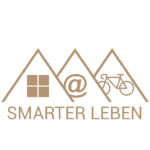

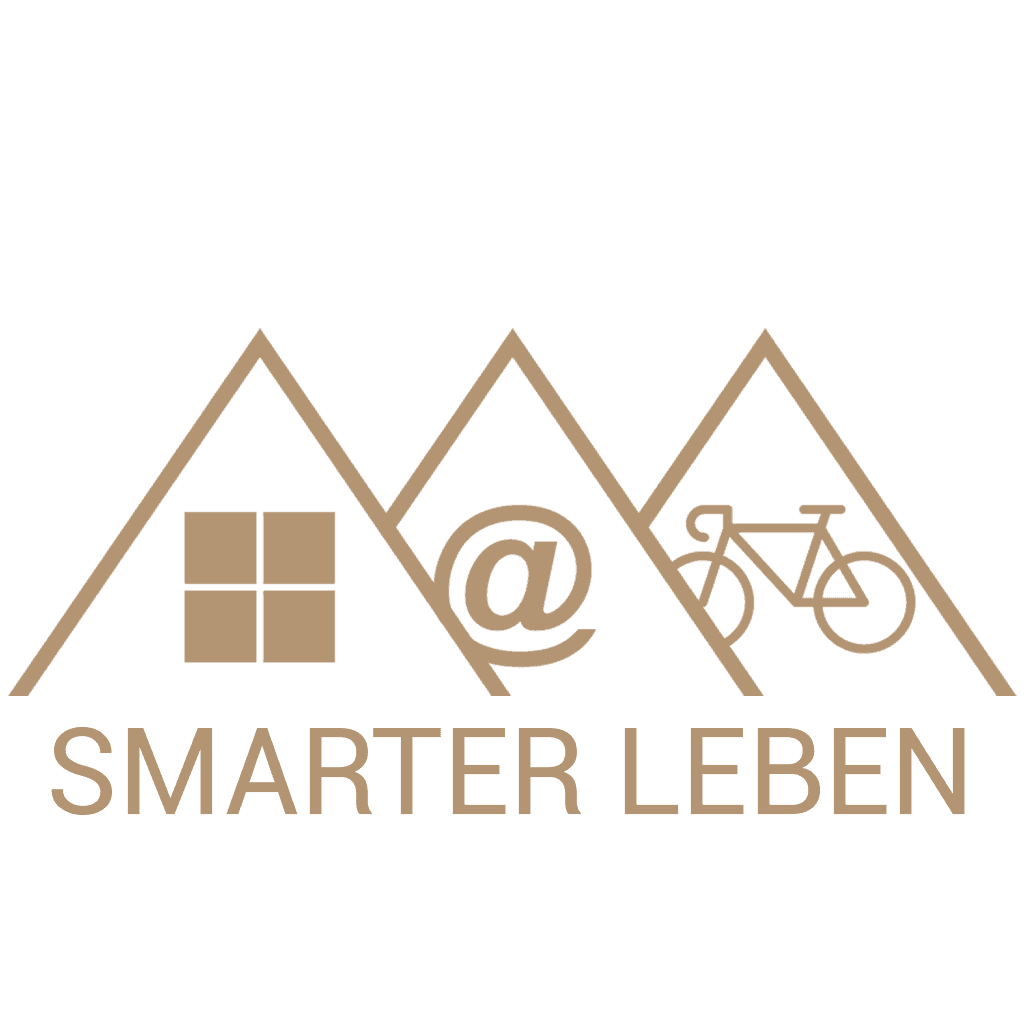
Keine Kommentare vorhanden